如何修改 Mac 電腦的 DNS 設定?
下面是個很簡單的設定,如果你是 Windows 電腦的使用者,可以參考另外「Windows 修改 DNS 伺服器的方法」這篇文章。
在一般個人電腦中會用到的 DNS 伺服器設定主要是讓我們在上網時能夠只輸入「網址(有意義的文字)」即可開啟指定網站,取代多年前需要輸入一長串無意義數字的 IP 位址。
而在普通狀況下,其實一般人並不需要對電腦的 DNS 伺服器做什麼修改與設定,不過如果你遇到某些特殊狀況或需求,希望能將原本 HiNet 或其他 ISP 所提供的 DNS 改成 Google 或其他國外網站所提供的更豐富、多元的服務,,
使用方法:
第1步 在桌面下方或應用程式資料夾中按一下「系統偏好設定」圖示。
第2步 開啟「系統偏好設定」後按一下「網路」。
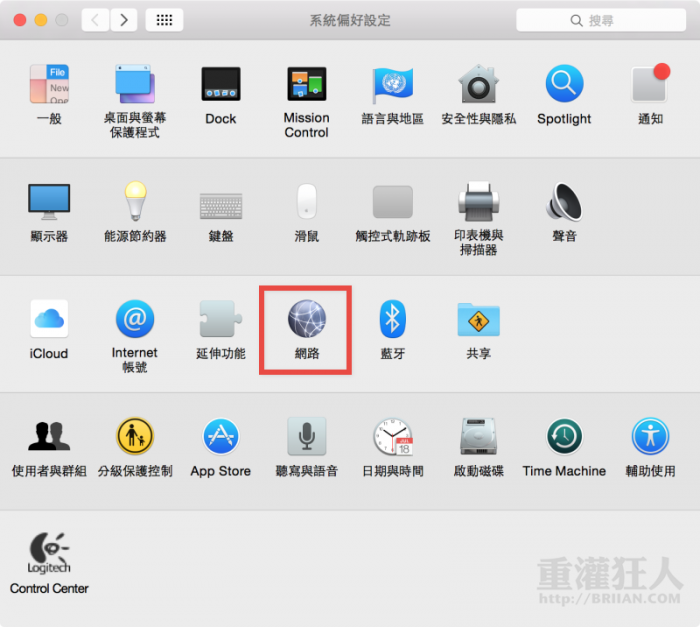
第3步 從左邊點選目前正在使用中的網路連線裝置,接著再按一下右下角的「進階…」按鈕。
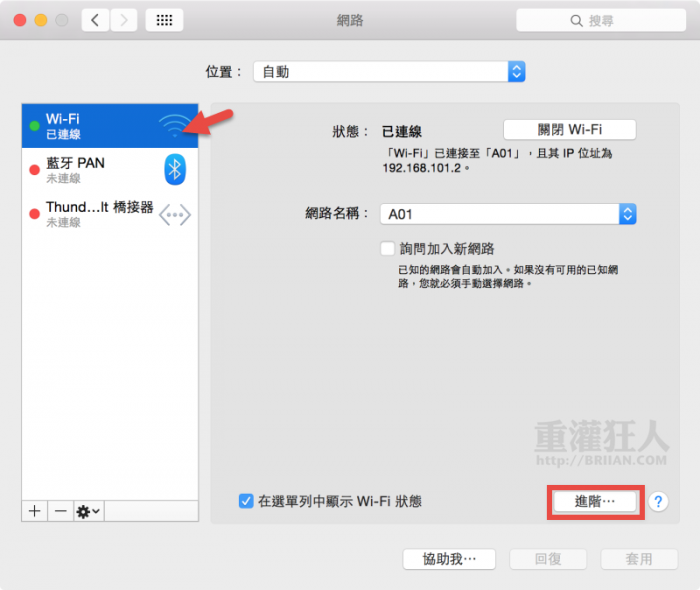
第4步 開啟設定視窗後,點一下「DNS」選單,在「DNS 伺服器」方框中選取原本的設定並按「-」刪除掉,然後再按「+」新增並輸入新的 DNS 伺服器 IP,完成後按「好」。
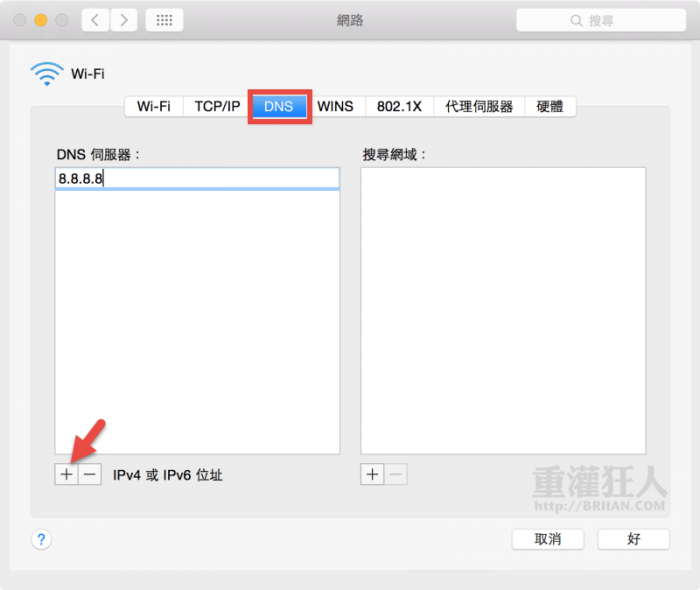
第5步 設定完回到原本的視窗,最後再按「套用」即可完成。
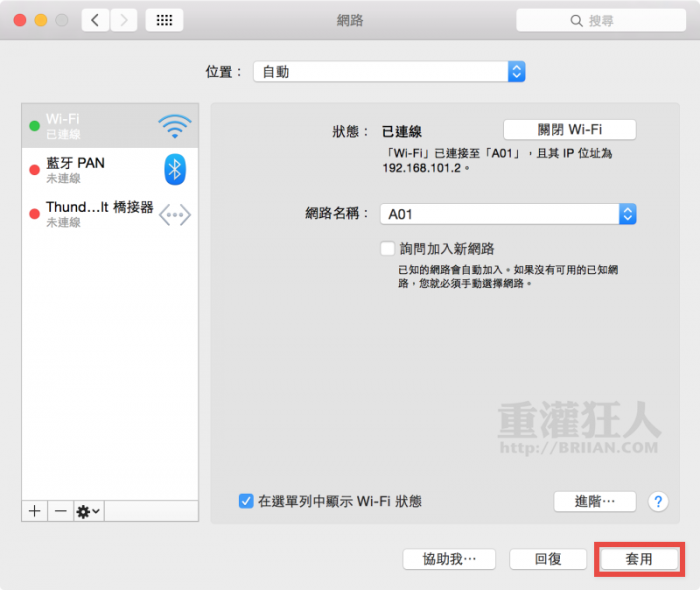
,
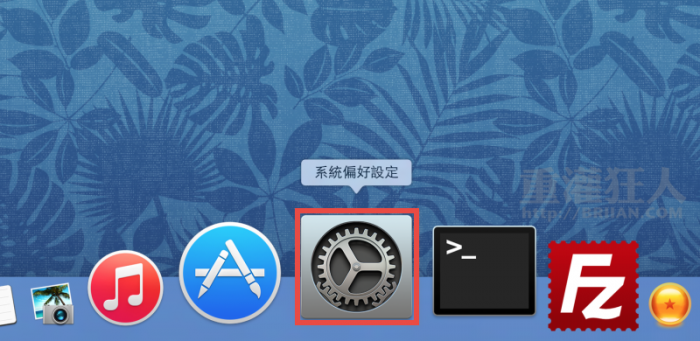
請問第4步右邊欄位的搜尋網域是否需要修改?